ปิดการเล่นวิดีโออัตโนมัติใน Firefox และ Chrome

เรียนรู้วิธีปิดเสียงวิดีโอที่กวนใจใน Google Chrome และ Mozilla Firefox ด้วยบทแนะนำนี้.


ชีวิตเป็นเรื่องที่มีสีสัน และมันควรจะแสดงบนหน้าจอของคุณเช่นกัน ส่วนใหญ่ขึ้นอยู่กับความสามารถของจอภาพของคุณ แต่ส่วนใหญ่เกี่ยวข้องกับวิธีการปรับเทียบจอภาพของคุณ
จอภาพที่ไม่ได้รับการปรับเทียบอย่างถูกต้องอาจรู้สึกไม่สดใสนัก และหากคุณเป็นนักเล่นเกมหรือช่างภาพ ก็ไม่เป็นเช่นนั้น การสละเวลาเพื่อกำหนดค่าและปรับเทียบจอภาพของคุณจะช่วยให้มั่นใจได้ว่าคุณจะได้รับประโยชน์สูงสุดจากจอภาพในแง่ของสีและการตั้งค่ากราฟิก
หากคุณไม่แน่ใจว่าจะเริ่มต้นจากที่ใดหรือจะปรับเทียบจอภาพอย่างไร ก็ไม่ต้องกังวลไป เรามีหลังของคุณ นี่คือทุกสิ่งที่คุณจำเป็นต้องรู้เกี่ยวกับมัน
สารบัญ
เหตุใดการปรับเทียบจอภาพบนพีซีที่ใช้ Windows 11 จึงมีความสำคัญ
ไม่มีความรู้สึกใดในโลกที่เลวร้ายไปกว่าการทำงานแก้ไขภาพเป็นเวลาหลายชั่วโมงเพียงเพื่อให้ทราบภายหลังว่าสีจะดับลงเมื่อคุณพิมพ์ภาพ การปรับเทียบจอภาพและสีของจอแสดงผลจะทำให้คุณไม่ต้องตกนรก
แม้ว่าคุณจะไม่ใช่ช่างภาพมืออาชีพหรือนักเล่นเกม คุณก็อาจยังต้องการปรับเทียบจอภาพของคุณ เพื่อให้แน่ใจว่าสิ่งที่คุณเห็นบนหน้าจออยู่ไม่ไกลจากสิ่งที่เพื่อนของคุณจะเห็นบนอุปกรณ์ของพวกเขามากเกินไปเมื่อคุณแชร์ .
ด้วย Windows 11 ความสามารถในการเปิดวิดีโอ HDR ก็มาพร้อมกับ แต่ต้องปรับเทียบล่วงหน้าเช่นกัน หากคุณต้องการสัมผัสถึงความแตกต่างระหว่างการตั้งค่าที่ไม่ใช่ HDR และ HDR และชื่นชมผลกระทบที่มีต่อการเล่นเกม ให้ปรับเทียบจอภาพของคุณให้เหมือนกัน
การปรับเทียบจอภาพไม่ได้เกิดขึ้นเพียงครั้งเดียวเท่านั้น คุณควรปรับเทียบจอภาพของคุณอย่างสม่ำเสมอ หากไม่เป็นเช่นนั้น สีที่คุณเห็นบนหน้าจออาจเปลี่ยนแปลงเล็กน้อยหรือลดความสว่างลงเมื่อเวลาผ่านไป หากรู้สึกว่าสีซีดจางไปเล็กน้อยบนจอภาพ คุณอาจต้องสอบเทียบสีเพื่อคืนความสมดุลและรักษาสีให้สอดคล้องกับมาตรฐานทั่วไป
ที่เกี่ยวข้อง: ทางลัด Windows 11: รายการทั้งหมดของเรา
สิ่งที่ควรทราบก่อนการปรับเทียบจอภาพของคุณ
มีบางสิ่งที่คุณควรทำก่อนเริ่มปรับเทียบจอแสดงผล ขั้นตอนแรกนั้นเรียบง่ายแต่สำคัญ อย่างไรก็ตาม นั่นคือเพื่อให้แน่ใจว่าคุณกำลังทำงานในสภาพแวดล้อมที่มีแสงสว่างเพียงพอ ไม่สว่างเกินไป ไม่มืดเกินไป แต่อยู่ในที่ที่มีแสงแวดล้อมปานกลาง นอกจากนั้น ตรวจสอบให้แน่ใจว่าได้ดำเนินการดังต่อไปนี้:
1. ตั้งค่าความละเอียดการแสดงผลดั้งเดิม
ในกรณีส่วนใหญ่ ความละเอียดของจอภาพของคุณจะถูกตั้งค่าเป็นการตั้งค่าดั้งเดิมอยู่แล้ว แต่ในกรณีที่เคยมีการปรับเปลี่ยนใดๆ มาก่อน ต่อไปนี้เป็นวิธีตั้งค่ากลับเป็นความละเอียดดั้งเดิม:
คลิกขวาบนเดสก์ทอปและเลือก การตั้งค่าการแสดงผล

ตอนนี้ เลื่อนลงมาและคลิกที่เมนูแบบเลื่อนลงภายใต้ 'ความละเอียดในการแสดงผล' ความละเอียดดั้งเดิมคือความละเอียดที่แนะนำ

2. เปิดจอภาพเพื่ออุ่นเครื่องจอแสดงผล
จอแสดงผลของคุณต้องเปิดไว้อย่างน้อย 30 นาทีก่อนการปรับเทียบสีเพื่อให้ได้ผลลัพธ์ที่ดีที่สุด ซึ่งช่วยให้จอแสดงผลอุ่นขึ้นและสว่างเต็มที่เพื่อให้สามารถรับรู้การแก้ไขสีได้อย่างเหมาะสม
ที่เกี่ยวข้อง: วิธีลบ Bing ออกจาก Windows 11
5 วิธีในการปรับเทียบจอภาพบน Windows 11 PC
ต่อไปนี้คือวิธีการต่างๆ ในการปรับเทียบจอภาพของคุณบนคอมพิวเตอร์ที่ใช้ Windows 11
วิธี #01: เริ่มการปรับเทียบจอแสดงผลสำหรับวิดีโอ HDR
แม้ว่า Windows 10 จะรองรับ HDR เช่นกัน แต่ก็มีปัญหาหลายอย่างกับมันและนั่นก็ไม่ได้ช่วยอะไร แต่ทั้งหมดนั้นได้รับการแก้ไขใน Windows 11 จนถึงระดับที่ Microsoft ได้โน้มน้าว HDR ให้เป็นหนึ่งในจุดขายสำหรับ Windows 11 นี่คือวิธีที่คุณสามารถปรับเทียบการแสดงผลของคุณสำหรับเนื้อหา HDR:
กดWin + Iเพื่อเปิดการตั้งค่าและคลิกที่ จอแสดงผล

คลิกที่ HDR

ตอนนี้ตรวจสอบให้แน่ใจว่าได้เปิด "เล่นวิดีโอสตรีมมิ่ง HDR" และ "ใช้ HDR" แล้ว

ขึ้นอยู่กับว่าจอแสดงผลของคุณรองรับหรือไม่ คุณอาจได้รับทั้งสองตัวเลือกนี้ หรือตัวเลือกเดียว (ในกรณีของเรา) หรือไม่ทั้งสองอย่างก็ได้
ถัดไปคลิกที่สอบเทียบการแสดงผลสำหรับวิดีโอ HDR

ทำให้วิดีโอเต็มหน้าจอ
ตอนนี้ปรับเทียบจอแสดงผลโดยปรับแถบเลื่อนที่ด้านล่าง

มีจอภาพหลายรุ่นที่รองรับ HDR แม้แต่แล็ปท็อปในปัจจุบันก็มีหน้าจอที่เล่นวิดีโอ HDR ได้เป็นอย่างน้อย หากคุณอยู่ในตลาดที่กำลังมองหาจอภาพใหม่ โปรดทราบว่าการรองรับ HDR ไม่ได้หมายความว่าคุณจะเห็นการปรับปรุงในทุกส่วน เกมหรือวิดีโอที่คุณกำลังเล่นต้องเป็นไปตาม HDR ด้วย
ที่เกี่ยวข้อง: วิธีซ่อมแซม Windows 11 [15 วิธี]
วิธี #02: เริ่มการปรับเทียบสีของจอแสดงผล
ตอนนี้ มาดูการตั้งค่าการปรับเทียบจอแสดงผลที่เหมาะสมยิ่งขึ้น – การปรับเทียบสี ในการเริ่มต้น ให้เปิดแอปการตั้งค่า พิมพ์ปรับเทียบสีของจอแสดงผลแล้วเลือกผลการค้นหา

ซึ่งจะเป็นการเปิดการตั้งค่าการปรับเทียบสีของจอแสดงผล คลิก ถัดไป เพื่อดำเนินการต่อ

2.1 สีแดง สีเขียว และสีน้ำเงิน
หน้าแรกจะแจ้งให้คุณทราบเกี่ยวกับแกมมาและจะปรับอย่างไร แกมมากำหนดความสัมพันธ์ระหว่างสีแดง สีเขียว และสีน้ำเงินที่แสดงบนหน้าจอ ลองดูภาพตัวอย่าง 'แกมมาที่ดี' ที่อยู่ตรงกลางให้ดีเพื่อดูว่าคุณควรมุ่งไปที่อะไร คลิกถัดไป เพื่อดำเนินการต่อ

ปรับแถบเลื่อนทางด้านซ้ายและลดการมองเห็นของจุดเล็กๆ ที่อยู่ตรงกลางของแต่ละวงกลม

หากคุณจำไม่ได้ว่าแกมมาหน้าตาเป็นอย่างไร ให้คลิกที่รีเซ็ต แล้วย้อนกลับ ตรวจสอบข้อมูลอ้างอิงแล้วลองอีกครั้ง

เมื่อคุณมีความพึงพอใจกับการตั้งค่าคลิก ถัดไป

2.2 การควบคุมความสว่างและความคมชัด
หน้าถัดไปจะแนะนำคุณเกี่ยวกับวิธีปรับความสว่างและความคมชัด การตั้งค่านี้กำหนดการแสดงสีเข้มและเงาบนจอแสดงผลของคุณ การควบคุมสำหรับสิ่งเหล่านี้อาจมีให้ใช้งานเป็นปุ่มทางกายภาพที่ด้านหน้าของจอภาพของคุณหรือภายใต้การตั้งค่าในเมนูบนหน้าจอ หากไม่มีสิ่งเหล่านี้สำหรับจอภาพของคุณ เนื่องจาก สมมติว่าคุณใช้แล็ปท็อป คุณสามารถข้ามการปรับความสว่างและความคมชัดได้

ในการเริ่มต้นที่มีความสว่างและความแตกต่างการปรับคลิกถัดไป

ที่นี่ คุณจะเห็นข้อมูลอ้างอิงสำหรับลักษณะ 'ความสว่างที่ดี' คุณไม่จำเป็นต้องอวดดีในการทำให้ถูกต้อง มันเป็นเพียงข้อมูลอ้างอิง ท้ายที่สุดแล้ว การรับรู้ของคุณมีความสำคัญ ไปข้างหน้าและคลิกที่ ต่อไป เพื่อเริ่มต้น

ตอนนี้ คุณจะได้รับชุดภาพอ้างอิงเพื่อปรับความสว่างและคอนทราสต์ ดูภาพอ้างอิงภาพแรกและปรับความสว่างให้สูงขึ้นหรือต่ำลง เมื่อเสร็จแล้วให้คลิกถัดไป

ตอนนี้ดูว่า 'คอนทราสต์ที่ดี' เป็นอย่างไร คลิกถัดไป

ปรับความคมชัดตามภาพอ้างอิง เมื่อเสร็จแล้วให้คลิก ถัดไป
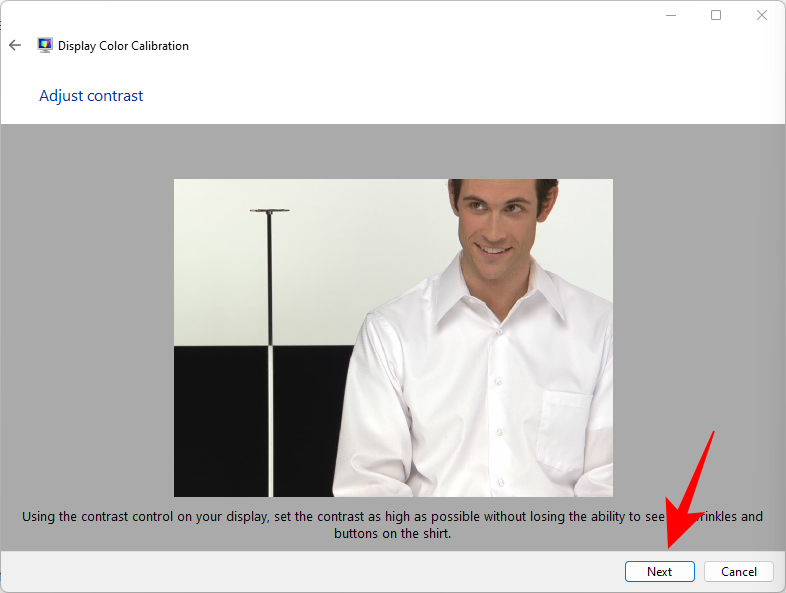
2.3 ความสมดุลของสี
หน้าจอคู่ต่อไปเป็นเรื่องเกี่ยวกับการปรับเฉดสีเทาต่างๆ ให้ถูกต้อง จุดมุ่งหมายที่นี่คือเพื่อให้ได้สีเทาที่เป็นกลางและลบการหล่อสีในนั้น คลิกถัดไป

ปรับแถบเลื่อนสีแดง สีเขียว และสีน้ำเงินที่ด้านล่างเพื่อลบสีเพี้ยน

เมื่อเสร็จแล้วให้คลิกถัดไป

หากคุณมีความสุขอยู่กับสอบเทียบในปัจจุบันไปข้างหน้าและคลิกที่ เสร็จสิ้น

หากไม่เป็นเช่นนั้น ให้กลับไปทำการเปลี่ยนแปลงเพิ่มเติมจนกว่าคุณจะพอใจ
ที่เกี่ยวข้อง: วิธีปิดการใช้งานเสียงเตือนของ Windows 11
วิธี #03: ปรับเทียบจอแสดงผลโดยใช้แผงควบคุมของ Nvidia
หากคุณเป็นส่วนหนึ่งของทีมสีน้ำเงิน แผงควบคุมของ Nvidia มีการตั้งค่าสีของตัวเองซึ่งคุณสามารถปรับเปลี่ยนได้ นี่คือวิธีการดำเนินการเกี่ยวกับเรื่องนี้
เปิดแผงควบคุม NVIDIA ก่อน สำหรับสิ่งนี้ ให้กดปุ่ม Windows บนแป้นพิมพ์หรือคลิกปุ่ม Windows บนทาสก์บาร์เพื่อเปิดเมนูเริ่ม จากนั้นค้นหา nvidia และเปิดแผงควบคุม Nvidia
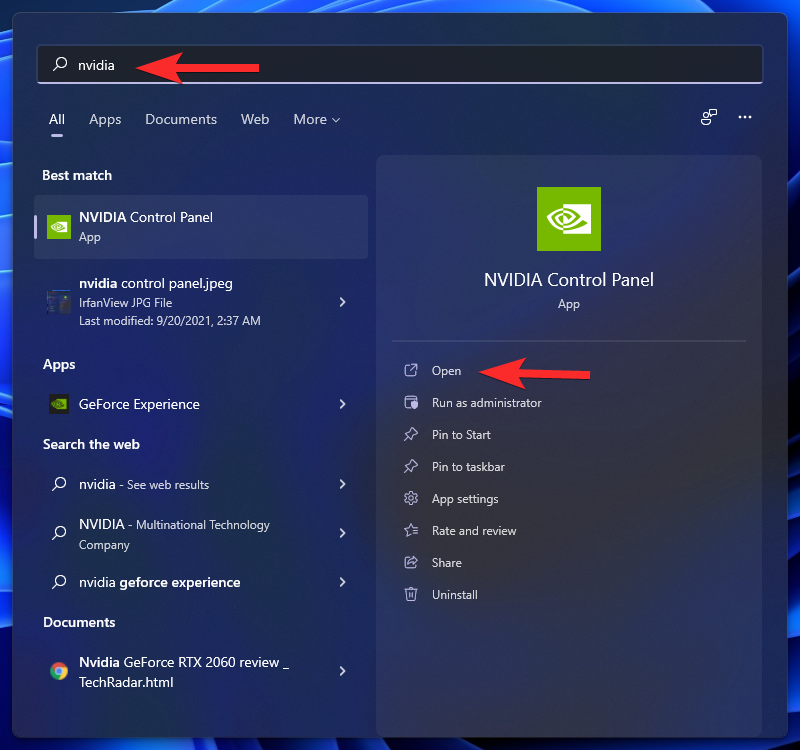
คลิกที่ปรับขนาดและตำแหน่งเดสก์ท็อปทางด้านซ้าย (ใต้สาขาการแสดงผล) (สำหรับผู้ใช้บางราย อาจอยู่ภายใต้ตัวเลือกChange Resolution )

ปรับขนาดและขนาดของจอแสดงผลให้เหมาะสม

เมื่อเสร็จแล้วให้คลิกที่สมัคร

ทางด้านขวา ไปทางด้านล่าง คุณจะเห็นตัวเลือก “ใช้การตั้งค่าต่อไปนี้” เลือกใช้การตั้งค่าสี NVIDIA ภายใต้นั้น
ตรวจสอบให้แน่ใจว่า“ช่วงไดนามิกเอาท์พุท” ตั้ง เต็ม
จากนั้นคลิกที่สมัคร
เสร็จแล้ว.
ขณะอยู่ที่นี่ คุณสามารถเลือกเล่นกับการตั้งค่าสีได้เช่นกัน
ตอนนี้คลิกที่ปรับการตั้งค่าสีเดสก์ท็อปทางด้านซ้าย

ปรับการตั้งค่าให้เหมาะสมเพื่อปรับปรุงการตั้งค่าสีตามที่คุณต้องการ

เมื่อเสร็จแล้วให้คลิกที่ สมัคร
ที่เกี่ยวข้อง: วิธีเปิดเครื่องรูดไฟล์ใน Windows 11 | วิธีการซิป
วิธี #04: ปรับเทียบจอแสดงผลโดยใช้ AMD Radeon
หากคุณเป็นส่วนหนึ่งของทีมสีแดง AMD Radeon คือพันธมิตรของคุณ คลิกขวาบนเดสก์ทอปของคุณและเลือก แสดงตัวเลือกมากขึ้น

จากนั้นเลือก ซอฟต์แวร์ AMD Radeonเพื่อเปิดขึ้น

เมื่อ AMD Radeon เปิดขึ้น ให้คลิกที่การตั้งค่าที่ด้านบนขวา (ไอคอนรูปเฟือง)

คลิกที่ จอแสดงผล

ตอนนี้ทางด้านขวาสลับสีที่กำหนดเอง

การดำเนินการนี้จะเปิดการตั้งค่าสีที่แสดงเพิ่มเติม เช่น อุณหภูมิ ความสว่าง คอนทราสต์ และความอิ่มตัวของสี ปรับการตั้งค่าสีตามที่คุณต้องการ การเปลี่ยนแปลงจะมีผลเมื่อคุณทำการเปลี่ยนแปลง

คุณยังสามารถเปิดการตั้งค่าการปรับเทียบสีเดสก์ท็อปของ Windows ได้จากที่นี่โดยคลิกที่สีเดสก์ท็อป ที่ด้านบนขวา
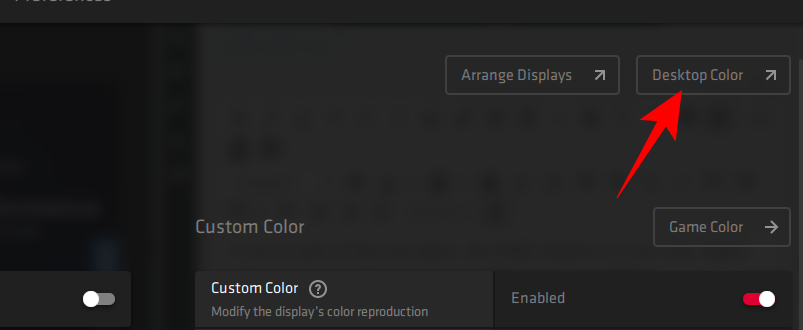
ซึ่งจะนำคุณไปสู่วิซาร์ด 'Display Color Calibration' โดยตรงที่เราเห็นมาก่อน
วิธี #05: ปรับเทียบจอแสดงผลโดยใช้เครื่องมือออนไลน์
มีเครื่องมือออนไลน์มากมายที่ช่วยคุณปรับเทียบจอแสดงผลของคุณเช่นกัน คู่ของคนที่มีชื่อเสียงที่เราอยากแนะนำเป็นภาพถ่ายศุกร์และLagom
Lagom ให้ข้อมูลรายละเอียดสูงเกี่ยวกับแง่มุมต่างๆ ของการปรับเทียบจอภาพ เช่น การปรับความคมชัด การแก้ไขแกมมา อัตราคอนทราสต์ ความอิ่มตัวของสีขาว ระดับสีดำ และอื่นๆ อีกมากมาย ซึ่งทั้งหมดนี้คุณสามารถอ่านเกี่ยวกับเว็บไซต์และปรับแต่ง ตรวจสอบการตั้งค่าสีตามลำดับ

ในทางกลับกัน Photo Friday ให้คุณปรับคอนทราสต์โดยเฉพาะและสร้างสมดุลที่ดีระหว่างสีขาวกับสีดำ

คำถามที่พบบ่อย (FAQ):
การปรับเทียบจอภาพอาจเป็นเรื่องยุ่งยาก ไม่น้อยเพราะขึ้นอยู่กับการรับรู้ของผู้ใช้เป็นหลัก แม้ว่าหน้าการตั้งค่าการปรับเทียบสีของ Windows จะให้ภาพอ้างอิงสำหรับสิ่งเดียวกัน แต่การรู้ว่าคุณมีการปรับเทียบที่เหมาะสมสำหรับจอภาพของคุณหรือไม่อาจสร้างความสับสน
เราตอบคำถามที่พบบ่อยสองสามข้อที่ผู้ใช้มีเกี่ยวกับการปรับเทียบจอภาพ
ฉันจะทราบได้อย่างไรว่าสีของจอภาพถูกต้องหรือไม่
ไม่มีจอภาพสองจอที่เหมือนกัน แม้ว่าคุณจะมีจอภาพรุ่นเดียวกันกับเพื่อนของคุณ การปรับเทียบสีบนจอภาพสองจออาจแตกต่างกัน เพื่อให้แน่ใจว่าสีได้รับการปรับเทียบอย่างถูกต้อง ตรวจสอบให้แน่ใจว่าคุณกำลังทำงานในสภาพแวดล้อมที่มีแสงสว่างเพียงพอ และเปิดจอแสดงผลไว้อย่างน้อยครึ่งชั่วโมงก่อนที่คุณจะปรับเทียบ นอกจากนี้ ให้พยายามเข้าใกล้รูปภาพอ้างอิงให้มากที่สุดเมื่อทำการเปลี่ยนแปลง คุณสามารถดูการตั้งค่าการปรับเทียบ Windows หรือเครื่องมือออนไลน์ที่กล่าวถึงในคู่มือข้างต้นได้เช่นเดียวกัน
ฉันจะรีเซ็ตการตั้งค่าสีของจอภาพได้อย่างไร
หากคุณได้ทำการเปลี่ยนแปลงมากมายในการตั้งค่าสีของจอภาพของคุณและต้องการรีเซ็ตการตั้งค่า คุณสามารถทำได้ผ่านหน้าต่าง 'การจัดการสี' โดยค้นหาในเมนูเริ่มแล้วเปิดขึ้น

จากนั้นไปที่แท็บ 'ขั้นสูง' และให้แน่ใจว่าการตั้งค่าทั้งหมดจะถูกตั้งค่าเริ่มต้นระบบ

การตั้งค่าจอภาพใดดีที่สุดสำหรับดวงตา
นี่เป็นเรื่องใหญ่และเข้าใจได้ การตั้งค่าจอภาพของคุณส่งผลต่อความตึงเครียดที่ดวงตาของคุณ เพื่อลดอาการปวดตา ตรวจสอบให้แน่ใจว่าได้ตั้งค่าคอนทราสต์ไว้ประมาณ 60-70 เปอร์เซ็นต์ วิธีนี้จะทำให้เนื้อหาโดดเด่นจากพื้นหลังและช่วยให้คุณแยกแยะได้ดีขึ้น
ฉันจะตรวจสอบอัตราการรีเฟรชจอภาพ (Hz) ได้อย่างไร
หากต้องการทราบอัตราการรีเฟรชจอภาพของคุณคลิกขวาบนเดสก์ทอปและเลือก การตั้งค่าการแสดงผล

จากนั้นคลิกที่ Advanced display ภายใต้ “Related settings”

อัตราการรีเฟรชจะถูกกล่าวถึงถัดจาก "เลือกอัตราการรีเฟรช" คุณยังสามารถเลือกจากตัวเลือกอัตราการรีเฟรชที่มีได้

เราหวังว่าคุณจะสามารถปรับเทียบจอภาพของคุณได้อย่างเต็มที่เพื่อให้ได้ภาพที่เหมาะสมกับคุณ
ที่เกี่ยวข้อง

เรียนรู้วิธีปิดเสียงวิดีโอที่กวนใจใน Google Chrome และ Mozilla Firefox ด้วยบทแนะนำนี้.
ในช่วงหลายปีที่ผ่านมา เราได้เห็นการเปิดตัวเครือข่ายเซลลูลาร์รุ่นต่อไปเรื่อยๆ การมาถึงของ 5G เป็นเรื่องที่น่าตื่นเต้น มีผู้ให้บริการรายใหญ่
วิธีการเปิดหรือปิดระบบการเข้ารหัสไฟล์ใน Microsoft Windows ค้นพบวิธีการที่แตกต่างกันสำหรับ Windows 11.
วิธีเปิดใช้งาน Ad-Blocker บนอุปกรณ์ Android ของคุณและทำให้พบกับโฆษณารบกวนบน Kiwi Browser ได้อย่างมีประสิทธิภาพมากที่สุด.
ไม่มีวิธีการที่แน่นอน 100 เปอร์เซ็นต์ในการตรวจสอบว่าบางคนออนไลน์จริงๆ บนเฟสบุ๊คเมื่อเขาแสดงว่าออฟไลน์
เรียนรู้วิธีลบรูปโปรไฟล์จาก Microsoft Teams สำหรับทั้งมือถือและคอมพิวเตอร์ ด้วยขั้นตอนง่ายๆ ที่จะช่วยเพิ่มความเป็นส่วนตัวของคุณ
ทุกไฟล์ใน Windows 11 มีนามสกุลไฟล์ที่ทำให้คุณทราบประเภทไฟล์ แต่ค่าเริ่มต้นไม่แสดงให้เห็น นี่คือวิธีที่จะช่วยให้คุณแสดงนามสกุลไฟล์ได้อย่างง่ายดาย
หากต้องการใช้ Dynamic Lighting บน Windows 11 23H2 ให้เปิดการตั้งค่า > การกำหนดค่าส่วนบุคคล > Dynamic Lighting เปิดคุณสมบัติและกำหนดค่าเอฟเฟกต์
ใน Windows 11 หากต้องการแชร์เครื่องพิมพ์ท้องถิ่นผ่านเครือข่าย ให้เปิดตัวเลือกแชร์เครื่องพิมพ์นี้ในการตั้งค่าเครื่องพิมพ์ นี่คือวิธีการ
หากต้องการแชร์ไฟล์บน Windows 11 ในเครือข่าย ให้เปิดแท็บการแชร์โฟลเดอร์ คลิกแชร์ เลือกผู้ใช้หรือกลุ่ม เลือกสิทธิ์ แล้วคลิกแชร์
ค้นพบวิธีแก้ปัญหา Microsoft Teams ที่ปรากฏขึ้นซ้ำ ๆ ด้วยเคล็ดลับและแนวทางการตั้งค่าที่มีประสิทธิภาพที่จะช่วยให้คุณหยุดการรบกวนจากแอปนี้ได้
ต้องการแทนที่รูปโปรไฟล์ของคุณใน Zoom เป็นอย่างอื่นหรือไม่? ต่อไปนี้คือวิธีเปลี่ยนรูปภาพบัญชี Zoom ในไม่กี่ขั้นตอน
ซูมช่วยให้คุณเบลอพื้นหลังในการประชุมวิดีโอได้อย่างมีประสิทธิภาพ การใช้งานที่ง่ายและมีประสิทธิภาพสำหรับการเสนอตัวเองในทุกสถานการณ์
ต่อไปนี้คือขั้นตอนในการสร้างสื่อ USB ที่สามารถบู๊ตได้ของ macOS (Catalina) ด้วยการสนับสนุนพาร์ติชัน GPT บน Windows 10, 11, 8.1, 7 เพื่อช่วยเหลือ Mac ของคุณ
หากต้องการเปลี่ยนโหมดพลังงานของ Windows 11 ให้อ่านคู่มือนี้เพื่อปรับปรุงอายุการใช้งานแบตเตอรี่หรือประสิทธิภาพอย่างดีที่สุด
เรียนรู้วิธีอัปเดตไดรเวอร์ใน Windows 11 เพื่อแก้ไขปัญหาด้านความเข้ากันได้และประสิทธิภาพของอุปกรณ์
บน Windows 10 คุณสามารถใช้ File History, Windows Backup หรือ OneDrive เพื่อสำรองไฟล์ของคุณโดยอัตโนมัติ และนี่คือวิธีการ
หากต้องการเปิดใช้งานการสร้าง ReFS Dev Drive ใหม่บน Windows 11 ให้เปิด ViveTool และรันคำสั่ง vivetool /enable /id:42866187
หากต้องการเปิดใช้งานการตั้งค่าการจัดการดิสก์เสมือนใหม่ใน Windows 11 ให้เปิด ViveTool และรันคำสั่ง vivetool /enable /id:42401084
หากต้องการลดขนาดของฐานข้อมูลการจัดทำดัชนี Windows.db บน Windows 11 ให้เปิดตัวเลือกการจัดทำดัชนีและสร้าง batabase ใหม่สำหรับการตั้งค่าขั้นสูง
หากคุณกำลังประสบปัญหาหรือวัฒนธรรม การคืนค่าระบบใน Windows 11 จะช่วยให้คุณสามารถย้อนกลับอุปกรณ์ของคุณไปยังเวอร์ชันก่อนหน้าได้.
หากคุณกำลังมองหาทางเลือกที่ดีที่สุดสำหรับ Microsoft Office นี่คือ 6 โซลูชั่นที่ยอดเยี่ยมในการเริ่มต้น.
บทช่วยสอนนี้จะแสดงให้คุณเห็นว่าคุณสามารถสร้างไอคอนทางลัดบนเดสก์ท็อปWindows ที่เปิด Command Prompt ไปยังตำแหน่งโฟลเดอร์เฉพาะได้อย่างไร
กำลังหาวิธีตั้งวิดีโอเป็นเซิร์ฟเวอร์หน้าจอใน Windows 11 อยู่ใช่ไหม? เราเปิดเผยวิธีการใช้ซอฟต์แวร์ฟรีที่เหมาะสำหรับหลายรูปแบบวิดีโอไฟล์.
คุณรู้สึกรำคาญกับฟีเจอร์ Narrator ใน Windows 11 หรือไม่? เรียนรู้วิธีปิดเสียง Narrator ได้ง่ายๆ ในหลายวิธี
วิธีการเปิดหรือปิดระบบการเข้ารหัสไฟล์ใน Microsoft Windows ค้นพบวิธีการที่แตกต่างกันสำหรับ Windows 11.
ถ้าคีย์บอร์ดของคุณมีการเพิ่มช่องว่างสองครั้ง ให้รีสตาร์ทคอมพิวเตอร์และทำความสะอาดคีย์บอร์ด จากนั้นตรวจสอบการตั้งค่าคีย์บอร์ดของคุณ.
เราจะแสดงวิธีการแก้ไขข้อผิดพลาด Windows ไม่สามารถเข้าสู่ระบบได้เนื่องจากโปรไฟล์ของคุณไม่สามารถโหลดได้เมื่อเชื่อมต่อกับคอมพิวเตอร์ผ่าน Remote Desktop.
เกิดอะไรขึ้นและพินของคุณไม่สามารถใช้งานได้ใน Windows? อย่าตื่นตระหนก! มีสองวิธีที่มีประสิทธิภาพในการแก้ปัญหานี้และคืนการเข้าถึงพินของคุณ.
คุณจะทำอย่างไรเมื่อเวลาในคอมพิวเตอร์ Windows 11 ไม่แสดงเวลาอย่างที่ควรจะเป็น? ลองใช้วิธีแก้ปัญหาเหล่านี้ดูสิ
























